
Změna písma nebo velikosti písma v aplikaci Numbers na Macu
U textu lze změnit písmo či velikost písma a také nahradit určité písmo všude, kde se v dané tabulce vyskytuje.
Změna písma nebo velikosti písma
Přejděte do aplikace Numbers
 na Macu.
na Macu.Otevřete požadovanou tabulku a vyberte text, který chcete změnit.
Chcete-li změnit veškerý text v textovém rámečku nebo buňce tabulky, vyberte textový rámeček nebo buňku tabulky.
Na bočním panelu Formát
 klikněte na kartu Text a poté na tlačítko Styl poblíž horního okraje bočního panelu.
klikněte na kartu Text a poté na tlačítko Styl poblíž horního okraje bočního panelu.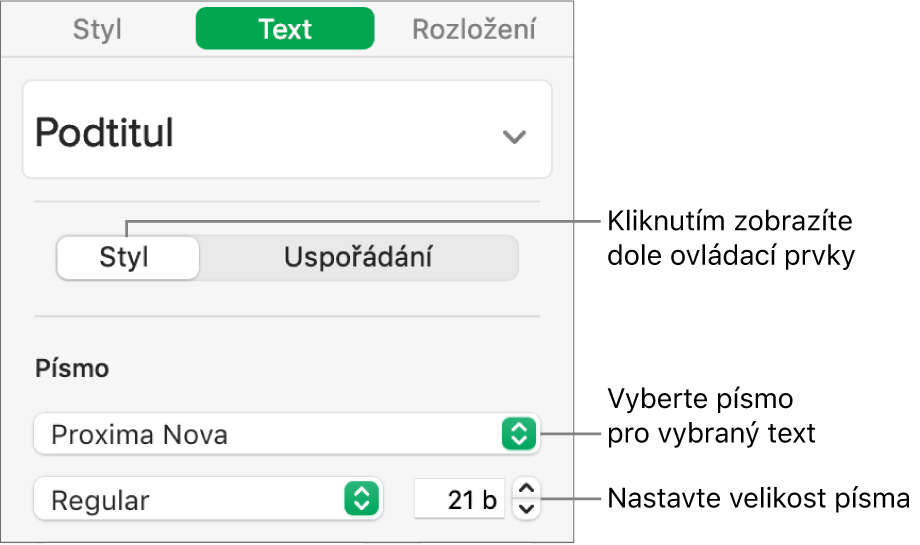
Klikněte na místní nabídku Písmo a vyberte požadované písmo.
Kliknutím na malé šipky vpravo od pole velikosti písma můžete písmo zvětšit nebo zmenšit.
Tip: Na panel nástrojů můžete přidat tlačítka umožňující změnit písmo nebo zvětšit či zmenšit vybraný text.
Nahrazení písma
Chcete-li některé písmo v tabulce změnit všude, kde se vyskytuje, můžete je nahradit jiným písmem.
Přejděte do aplikace Numbers
 na Macu.
na Macu.Otevřete požadovanou tabulku a pak vyberte Formát > Písmo > Nahradit písmo (z nabídky Formát u horního okraje obrazovky).
Klikněte na dvojitou šipku umístěnou vpravo od písma, které chcete nahradit, a pak vyberte náhradu.
Pokud se písmo zobrazuje jako chybějící, vyberte také řez.
Klikněte na Nahradit písmo.
Písmo bude nahrazeno všude, kde se v textu vyskytuje. Nové písmo bude mít stejnou velikost a tloušťku jako původní.
Otevřete-li tabulku obsahující písma, která nejsou ve vašem počítači nainstalovaná, nad tabulkou se krátce zobrazí upozornění na chybějící písmo. V tomto oznámení klikněte na Zobrazit a vyberte náhradní písmo.
Pokud máte chybějící písmo k dispozici a chcete je do počítače nainstalovat, použijte Knihu písem, kterou na Macu najdete ve složce Aplikace (postup najdete v Uživatelské příručce pro Knihu písem).
Pokud v tabulce použijete náhradní písmo a později chybějící písmo nainstalujete, bude v tabulce nadále použito náhradní písmo, dokud je nenahradíte nově nainstalovaným písmem.